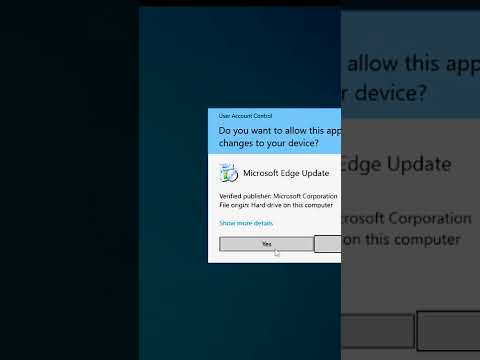Kuna erinevad riigid või selliste riikide riigid nagu Euroopa Liit ja Hiina ja Korea erinevad seadused ja määrused peavad Microsoftilt nende piirkondade jaoks mõeldud Windows 10 väljaannetes eemaldama teatud funktsioone või lisama mõned kohalikud funktsioonid.

Windows 10 N võtab teid vastu meediumipleierist ja Internet Explorerist ning on seadusega nõutav, et võimaldada kasutajatel valida enda valitud brauserid. See on Euroopa piirkonna jaoks.
Windows K on Korea piirkonnas ja seaduse järgi peab Microsoft lisama operatsioonisüsteemi vähemalt kaks kohaliku omavalitsuse veebisaiti. Kuigi see võib viia Internet Exploreri, pole tal multimeediumipleierit.
Windows 10 KN on Windows 10 N ja Windows 10 K versioonide kombinatsioon - kus te ei leia WMP ega IE-i. Ja see sisaldab kahte kohaliku omavalitsuse veebisaitide otseteed.
Meediumi taasesitamiseks peate installima multimeediumitarkvara eraldi. Microsoft andis välja komplekti, mis sisaldab Windows Media Playerit ja mõnda muud multimeediumitarkvara kõigis kolmes väljaandes: Windows 10 N, Windows 10 K ja Windows 10 KN-i versioonid. Seda komplekti saate Microsofti veebisaidilt installida või võite ignoreerida Microsofti mängijat (ja Windows 10 N-i versiooni puhul brauserit) ja installida midagi VLC-d. Siin on Windows 10 N väljaande kasutajate brauserite loend. Enne VLC-i installimist võiksite vaadata oma Windows Clubi poolt hõlmatud VLC-mängija ülevaadet.
Kuigi VLC on suurepärane programm DVD-de taasesitamiseks ja isegi voogesituse video salvestamiseks, võib see algajatele liiga keeruline. Selle ekvalaiser ei liiguta sujuvalt ja mul tuli mulle peaaegu tund aega häälestada, et mulle meeldiks. Lisaks sellele on teisi lisaseadmeid, mida on raske mõista. Lühidalt, seda saab kasutada igaüks, aga kui soovite parima heli ja taasesituse saamiseks, peate pehmema ja see on koht, kus te kinni jääte, sest seal on liiga palju võimalusi.
Media Player Windows 10 N, K ja KN versioonidele
Ma eelistan Winampi muusika kuulamiseks, kuid kuna loojad ei tegele enam tootega, on mul minu teine valik Windows Media Playerina. Samuti on sellel audio- ja videotöötluse kohandamise võimalused ja erinevalt VLC-st on neid liiga lihtne häälestada. Windows Media Playeri ekvalaiserit saab hõlpsalt häälestada mõne minuti pärast, sest tal on võimalus liigutada liugureid rühmas - erinevalt VLCist või Winampist, mis muudavad iga liuguri iseseisva liikumise.
Kui kasutate Windows N, Windows 10 K või Windows 10 KNi, saate Windows Media Playerit alla laadida ja seda installida. See mõjutab ka teisi programme, nagu Live Movie Maker, kui saate seda Windows 10-s kasutada. Movie Makeri poolt kasutatavad koodekid installitakse Windows Media Playeri installimisel. Teine võimalus saada koodekeid on otsida veebis käsitsi, kuid see on raske mäng, sest te ei tea alati nõutavate koodekide nime.
Soovitan alla laadida Windows Media Player kuna sellel on mitmesuguseid tutistamisvõimalusi, saab ta mängida nii heli kui ka videot, sellel on lihtsad konfiguratsiooniseaded ekvalaiseri, SRS-i ja normaliseerimiseks jne. Samuti saate seadistada mängitavate videode värve ja loomulikult on seal palju pistikprogramme mida saate DSP-i ja visualiseeringute veebisaidilt alla laadida. Lisaks laadib WMP loo esitajat ja albumi teavet taustal.
Windows Media pleieri ja muude seotud rakenduste allalaadimiseks külastage Microsofti, valige oma keel ja klõpsake allalaadimiseks.